
Sau, poate că unii dintre acești oameni doresc să poată trimite e-mailuri atât din Gmail, cât și din conturile lor de serviciu, fără a fi nevoie să fie conectați la ambele în același timp, la file separate ale browserului și tot.
Videoclipuri recomandate
Oricare ar fi cazul, dacă asta vă sună, citiți mai departe. Acest ghid este conceput să simplifice și să simplifice această problemă, astfel încât să aveți doar să vă încurcați Gmail pentru a trimite e-mailuri, indiferent de câte alte conturi de e-mail diferite aveți pe deasupra acea.
Legate de
- Cum să vă ștergeți conturile ChatGPT
- Hackerii au găsit o modalitate de a vă conecta la contul dvs. de e-mail Microsoft
- Cum să descărcați un fișier de pe Google Drive
Cum să trimiteți e-mail folosind o altă adresă din contul dvs. Gmail
Pasul 1. Conectați-vă la contul dvs. Gmail. Faceți clic pe pictograma roată din colțul din dreapta sus.
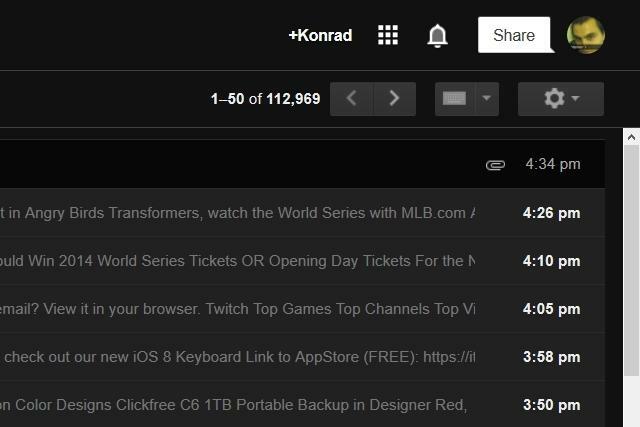
Pasul 2. Faceți clic pe „Setări”.

Pasul 3. Faceți clic pe „Conturi și import”.

Pasul 4. Faceți clic pe „Adăugați o altă adresă de e-mail pe care o dețineți”.
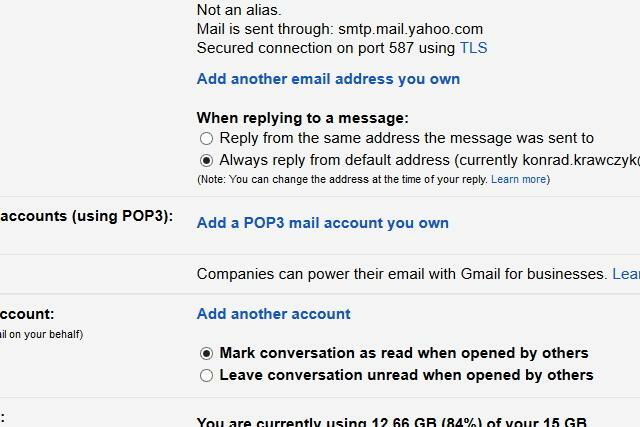
Pasul 5. În noua fereastră care apare, introduceți un nume și introduceți adresa de e-mail pe care doriți să o adăugați la Gmail. Apoi, faceți clic pe „Pasul următor”.
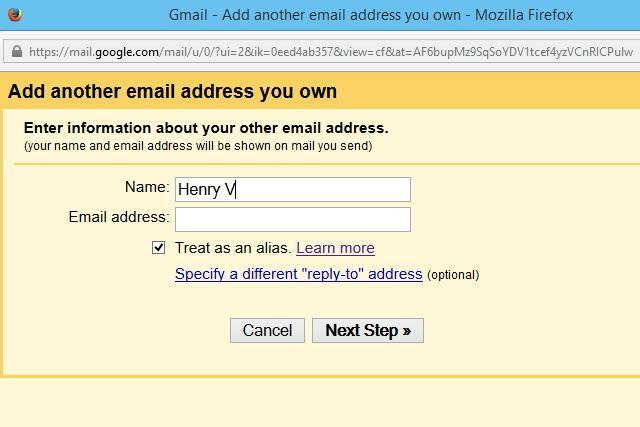
Pasul 6. Acum vi se va cere să furnizați verificarea faptului că dețineți contul de e-mail pe care încercați să îl adăugați la Gmail. Faceți clic pe „Trimiteți verificarea”.

Pasul 7. Conectați-vă la contul de e-mail pe care încercați să-l adăugați pentru a prelua codul de verificare pe care vi-l trimite Gmail. Introdu codul respectiv în câmpul de lângă butonul etichetat „Verifică”.

Pasul 8. Acum, când compuneți un nou e-mail, veți putea selecta adresa de e-mail pe care tocmai ați adăugat-o făcând clic pe un meniu drop-down din câmpul „De la” din partea de sus a mesajului dvs.
 Apropo, nu am creat [email protected]. A fost doar un manechin pentru a vă arăta cum se face asta.
Apropo, nu am creat [email protected]. A fost doar un manechin pentru a vă arăta cum se face asta.
În plus, rațele sunt drăguțe.
Recomandările editorilor
- Cum se creează foldere în Gmail
- Cum să trimiteți un mesaj text din contul dvs. de e-mail
- Cum să eliminați informațiile personale din căutarea Google
- Cum să vă ștergeți contul Discord
- Cum să-ți schimbi numele Gmail
Îmbunătățește-ți stilul de viațăDigital Trends îi ajută pe cititori să țină cont de lumea rapidă a tehnologiei cu toate cele mai recente știri, recenzii distractive despre produse, editoriale perspicace și anticipări unice.


